Az Instagram multimédiás tartalmakra, például fényképekre és videókra támaszkodik, ezért az alkalmazásnak megfelelő környezetre van szüksége a működéséhez. Ha bármely erőforrás hiányzik vagy hibás, akkor azt tapasztalja, hogy az Instagram késik iPhone vagy Android telefonján. Ha ez megtörténik, javítsa ki a mögöttes problémát -ra kell váltania, hogy az alkalmazás újra formába kerüljön.
Mivel nincs egyetlen oka annak, hogy ez a közösségimédia-alkalmazás késik az okostelefonon, néhány megoldást ki kell próbálnia, mielőtt az alkalmazást kijavítanák. Íme, mit próbálhat ki.
Ellenőrizze, hogy az Instagram nem működik-e
A WhatsApphoz és sok más online szolgáltatáshoz hasonlóan az Instagram is időnként leállásokkal néz szembe. Ha ez megtörténik, az Instagram alkalmazás nem tudja megfelelően betölteni a tartalmat. Ez azt fogja érezni, hogy az alkalmazás hibásan működik, de az igazi probléma az, hogy az alkalmazás nem tud új tartalmat letölteni a vállalat szervereiről.
Annak ellenőrzéséhez, hogy az Instagram kimaradás előtt áll-e, látogasson el egy olyan webhelyre, mint az Downdetektor, és ellenőrizze, hogy a webhely azt mutatja-e, hogy a platform nem működik. Ha azt látja, hogy az Instagram valóban leállás előtt áll, meg kell várnia, amíg a szerverek újra beindulnak.
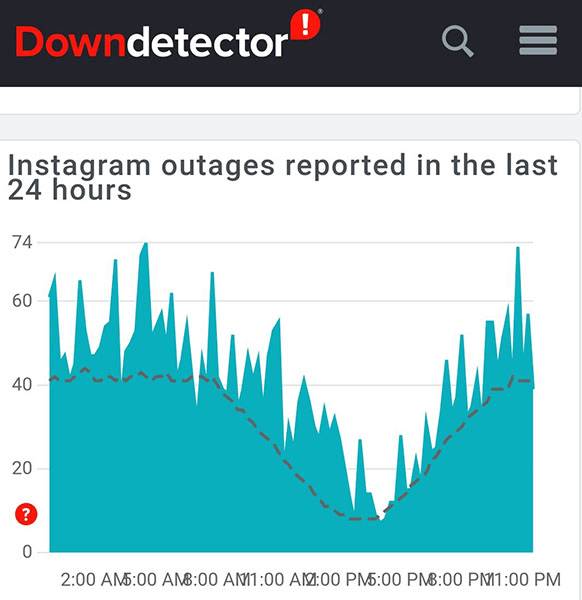
Ha nem ez a helyzet, olvassa el a további javításokat.
Javítsa ki az Instagramot az alkalmazás bezárásával és újraindításával
A megoldja a legtöbb alkalmazással kapcsolatos problémát a telefonon gyors módja a problémás alkalmazás bezárása, majd újbóli megnyitása. Amikor ezt megteszi, az alkalmazás törli az ideiglenes fájlokat, és ez megoldja a fájlokkal kapcsolatos problémákat.
Ha az Instagramot Android-telefonon használja, megpróbálhatja kényszeríteni az alkalmazás bezárását és újranyitását a probléma lehetséges megoldása érdekében.
iPhone-on
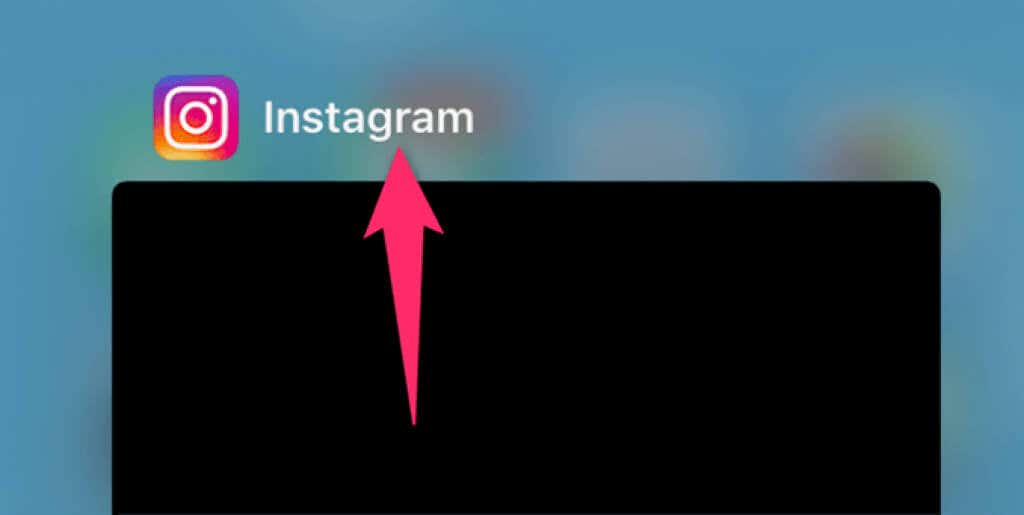
Androidon
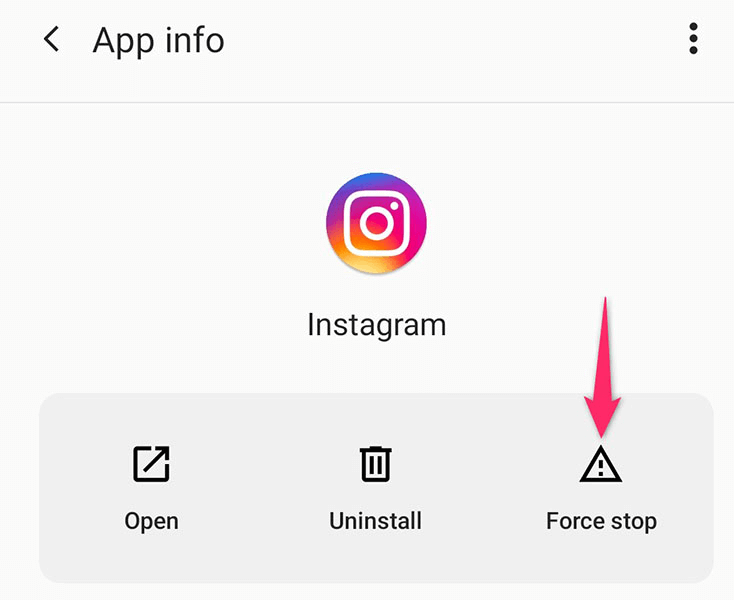
Ellenőrizze telefonja internetkapcsolatát
Az Instagram azon alkalmazások egyike, amelyek tartalma a telefon internetkapcsolatára támaszkodik. Ha telefonja nem rendelkezik aktív vagy stabil internetkapcsolattal, az Instagram lemarad az eszközön.
Ebben az esetben ellenőrizheti, hogy Wi-Fi- vagy mobilinternete működik-e, ha megnyitja telefonja webböngészőjét, és elindít egy webhelyet, például a Google -t. Ha a webhely betöltődik, az internet működik, és ezzel nincs probléma. Ebben az esetben kövesse az útmutatóban található többi javítást.
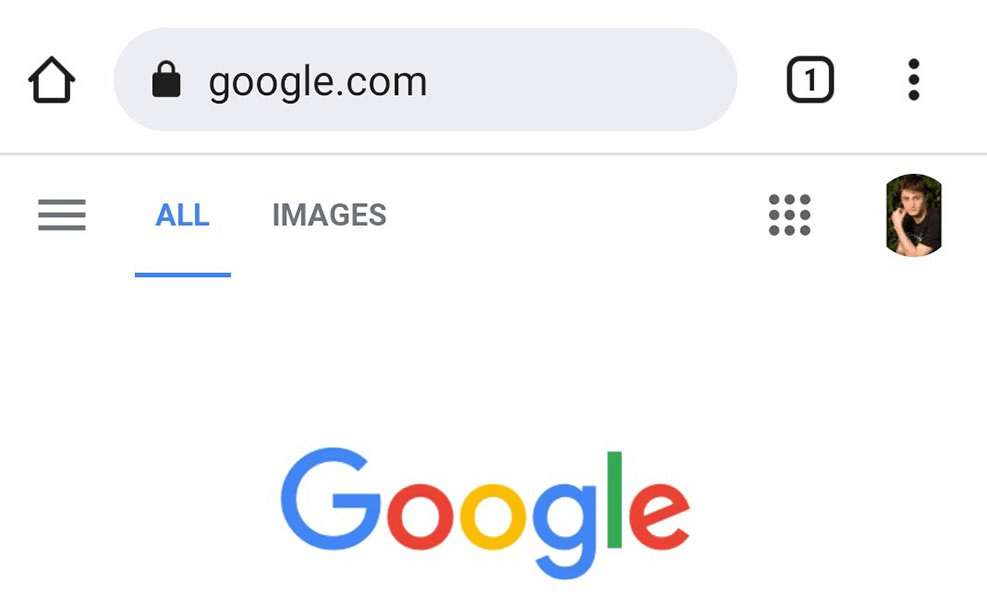
Ha problémái vannak a Google webhely betöltésekor, valószínűleg internetproblémák vannak telefonjával. Ebben az esetben próbálja meg javítsa meg internetkapcsolatát vagy forduljon internetszolgáltatójához segítségért.
Törölje az Instagram gyorsítótár fájljait
Az Instagram gyorsítótár-fájlokat hoz létre, hogy gyorsan megkapja a szükséges tartalmat. Ezek a gyorsítótár-fájlok azonban néha problémássá válnak, és különféle problémákat okoznak az alkalmazásban.
Szerencsére távolítsa el a gyorsítótár fájljait segíthet az Instagramon, és esetleg megoldhatja a problémát. Ne feledje, hogy ezt csak Android-telefonokon teheti meg, mivel az iPhone nem kínálja fel az alkalmazások gyorsítótárának törlését.
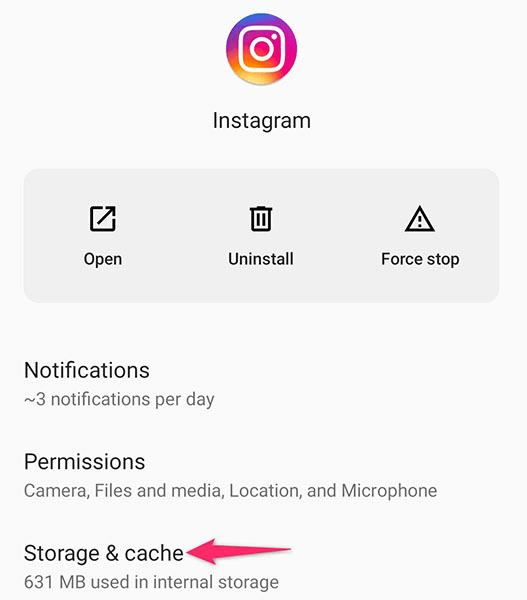
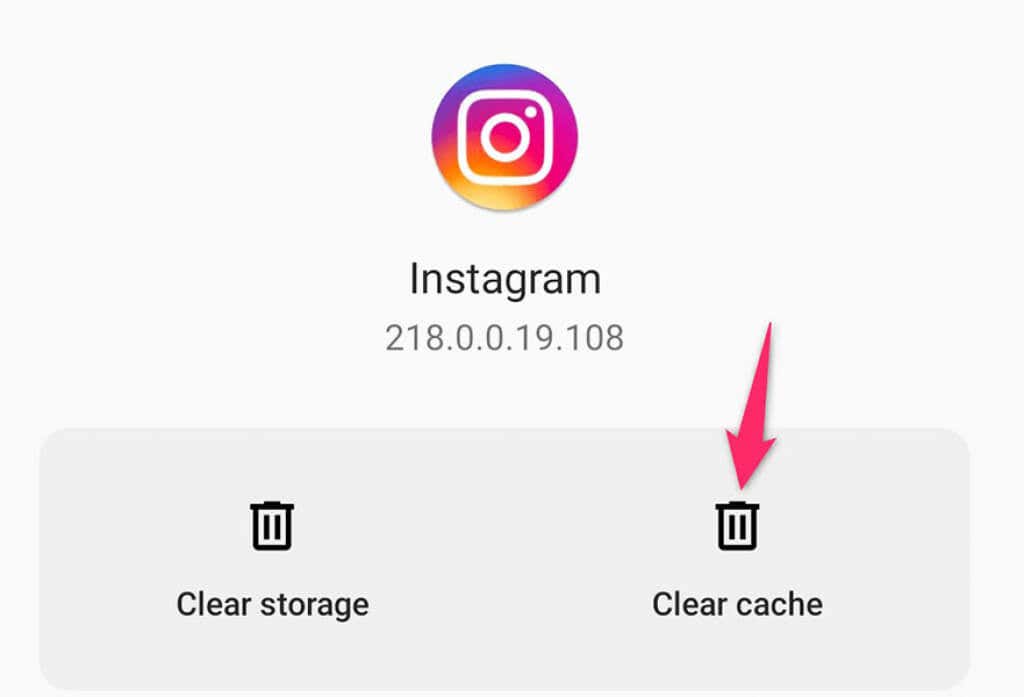
Az Instagram adattakarékos módjának letiltása
Az Instagram iPhone-ra és Androidra egyaránt kínál adattakarékos módot a takarékoskodni a mobil adathasználattal -ra. Ha bekapcsolta ezt a lehetőséget Instagram-fiókjában, ez lehet az oka annak, hogy az alkalmazás késik. Ennek az az oka, hogy az adatkímélő mód nem teszi lehetővé, hogy az alkalmazás a lehető legteljesebb mértékben fusson..
Érdemes kikapcsolni az adatforgalom-csökkentőt, hogy megnézze, ez megakadályozza-e az Instagram-alkalmazás lemaradását. A módot bármikor újra engedélyezheti.
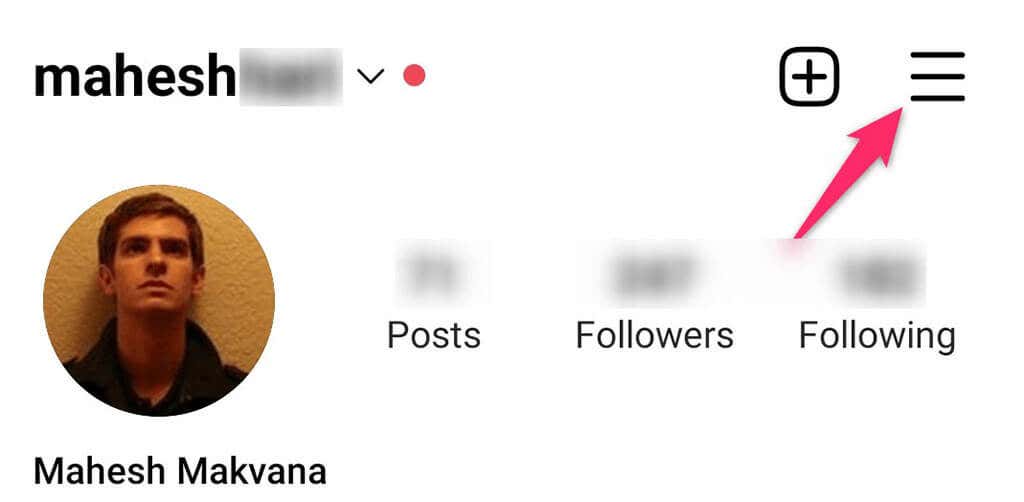
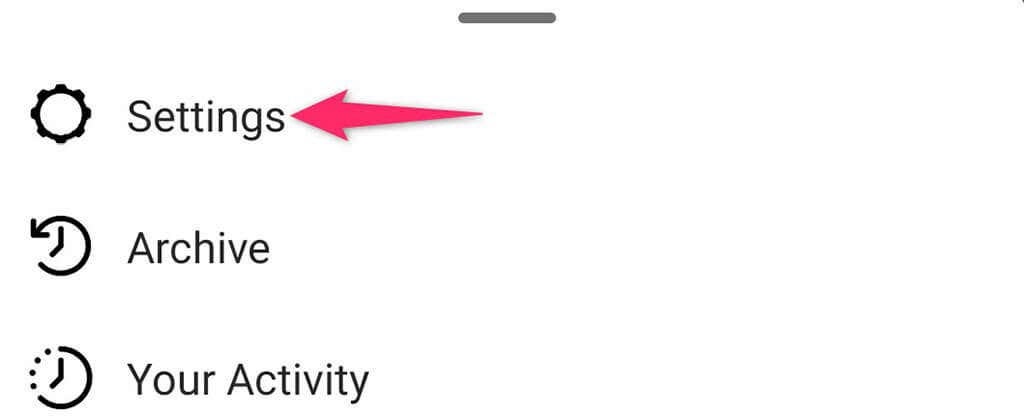
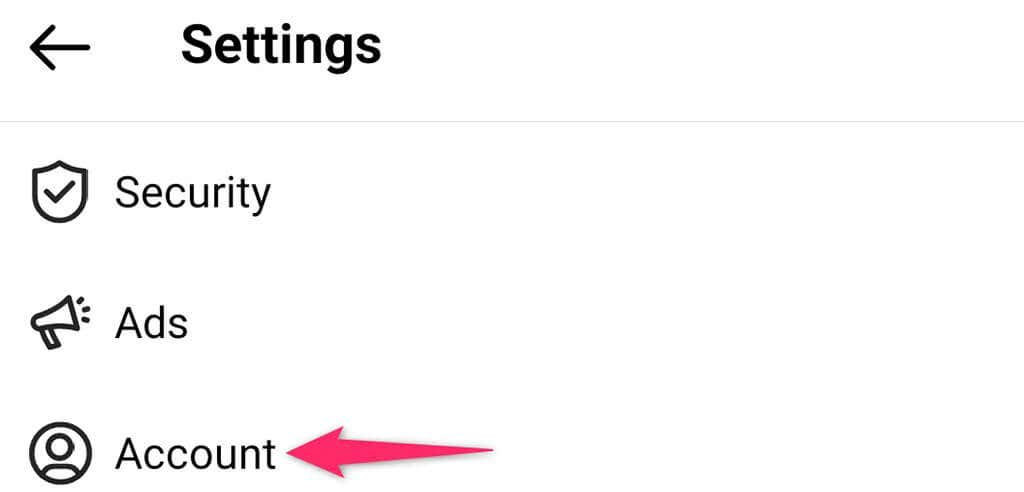
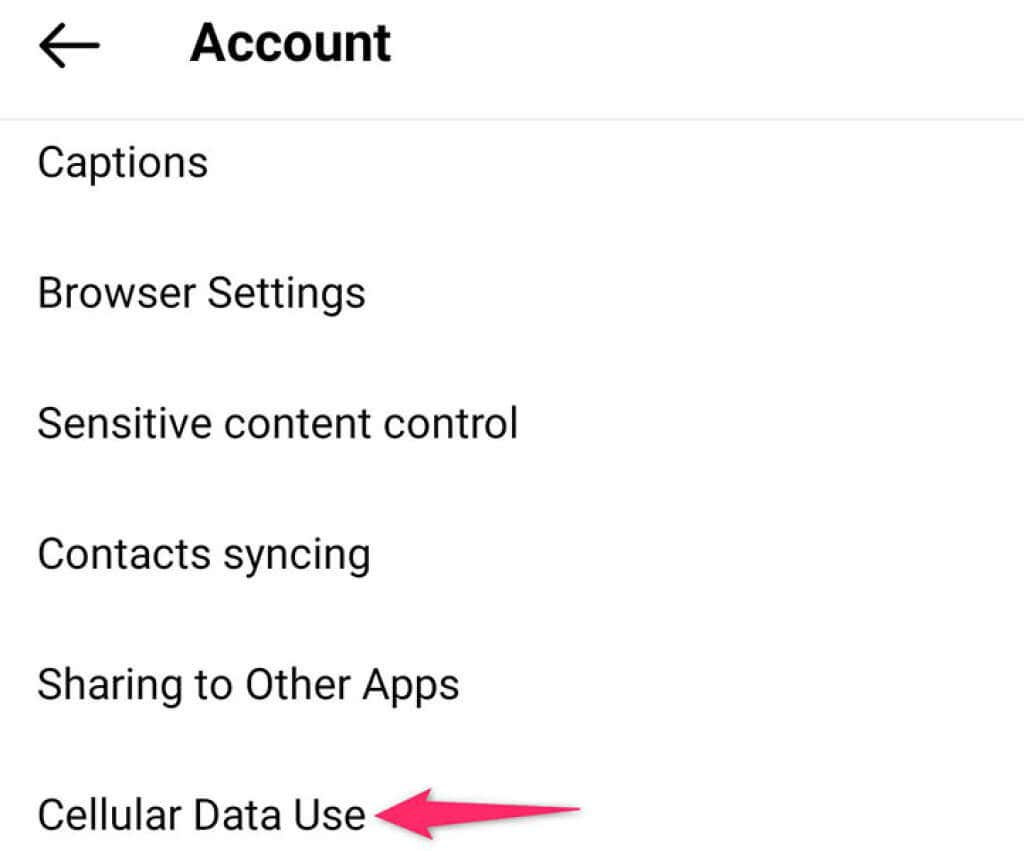
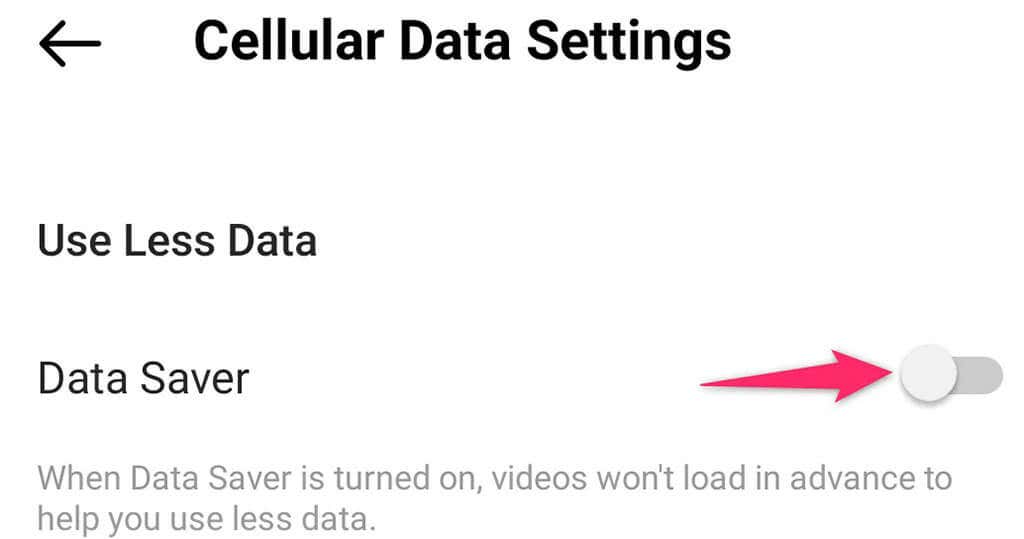
Kapcsolja ki a kiváló minőségű médiát az Instagramban
Instagram kiváló minőségben tölti be a tartalmat, hogy a legjobb élményben legyen részed. Ez azonban néha az alkalmazás késését okozza. Ez különösen igaz a régebbi telefonokra, ahol az Instagramnak kevesebb erőforrása van a munkához.
Szerencsére kikapcsolhatja a jó minőségű médiát az Instagramban, ami valószínűleg megoldja a problémát.
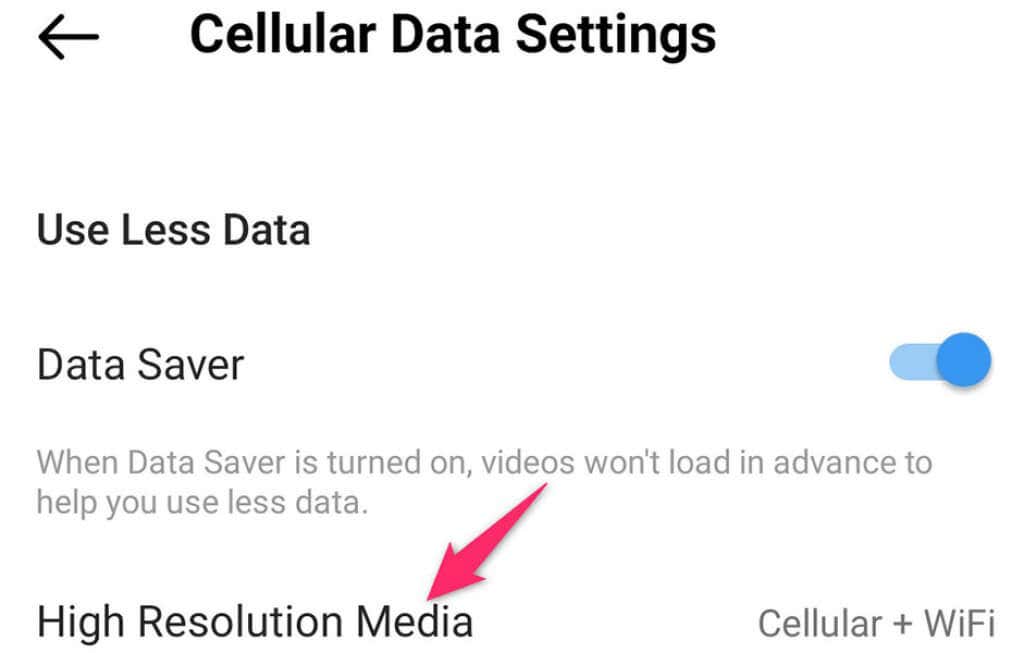
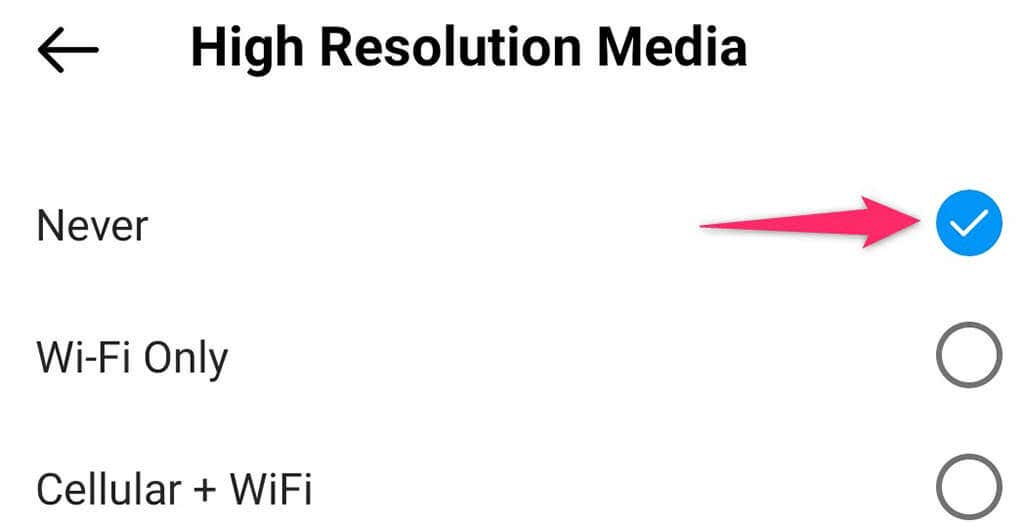
Frissítse az Instagram alkalmazást a Play Áruházból vagy az App Store-ból
Legyen szó az Instagramról vagy bármely más alkalmazásról, az elavult verziók gyakran sok problémát okoznak, beleértve a késleltetési problémákat is. Ha hosszú ideje nem frissítette az Instagramot, itt az ideje frissítse az alkalmazást -nak, és megoldja a meglévő problémákat.
Frissítheti az Instagramot a legújabb verzióra a Google Play Áruház használatával Android telefonokon és az Apple App Store áruházból iPhone készülékeken. A frissítések gyorsak, ingyenesek, könnyen telepíthetők, és gyakran új funkciókat is tartalmaznak.
iPhone-on
.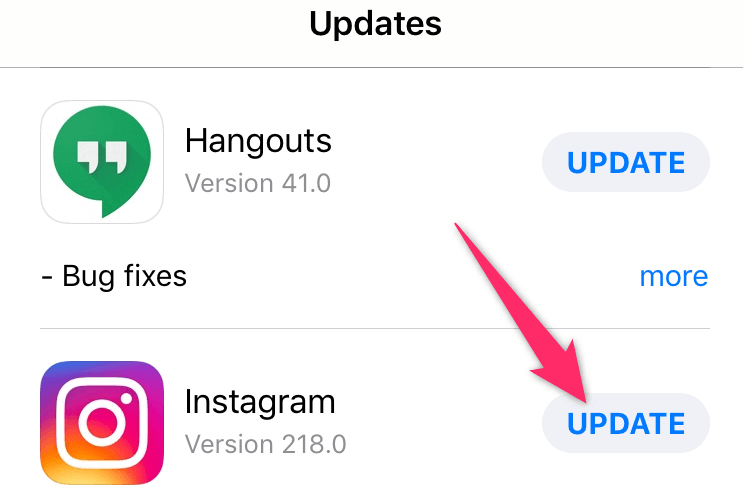
Androidon
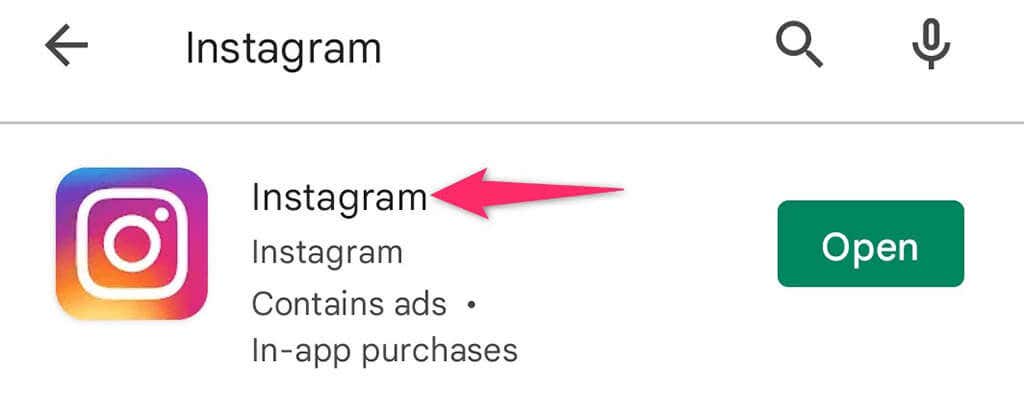
Az Instagram eltávolítása és újratelepítése
Ha azt tapasztalja, hogy az Instagram még az alkalmazás frissítése után is lemaradt iPhone-ján vagy Android-telefonján, érdemes lehet teljesen törölnie, majd újratelepítenie az alkalmazást a telefonjára. Ez megoldja az alapvető fájlproblémákat, és lehetővé teszi, hogy az Instagram úgy működjön, ahogy kellene.
Az alkalmazás újratelepítésekor szüksége lesz az Instagram bejelentkezési adataira, hogy bejelentkezzen a fiókjába.
iPhone-on
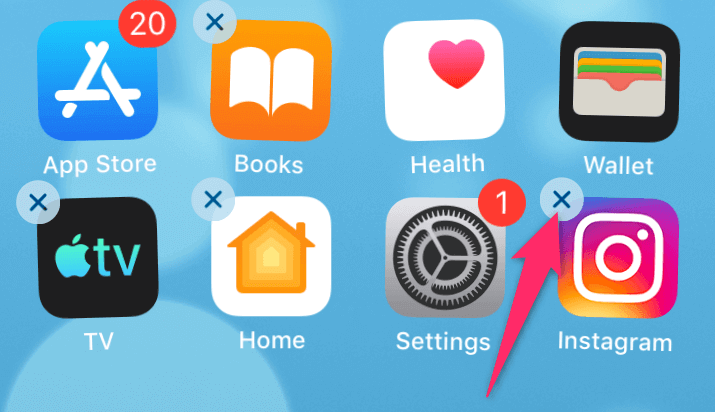
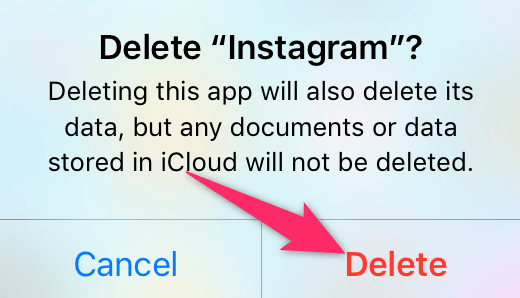
Androidon
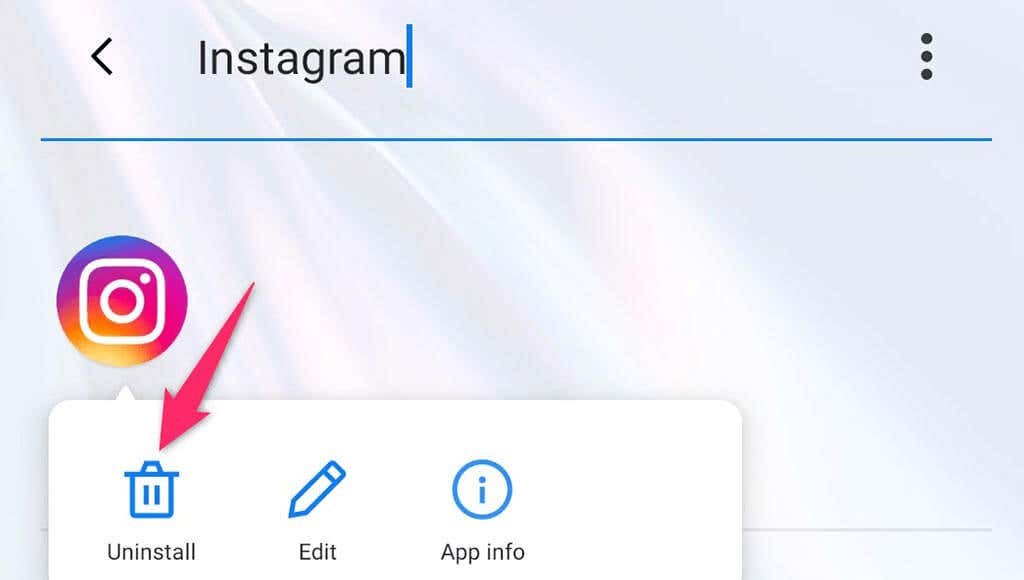
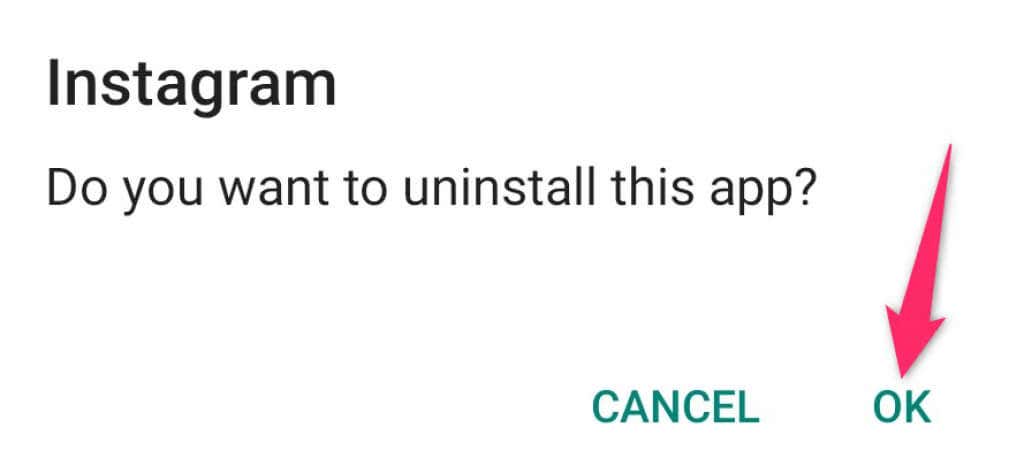
Akadályozza meg, hogy az Instagram többé lemaradjon iPhone vagy Android telefonján
A késleltetési problémák hihetetlenül frusztrálóak, mivel nem teszik lehetővé a zökkenőmentes navigálást egyik elemről a másikra. Ha valaha is késéseket tapasztal a telefonján az Instagramban, használja a fenti hibaelhárítási módszerek egyikét a probléma megoldásához, és az alkalmazás újra zökkenőmentessé tételéhez. Sok sikert!
.